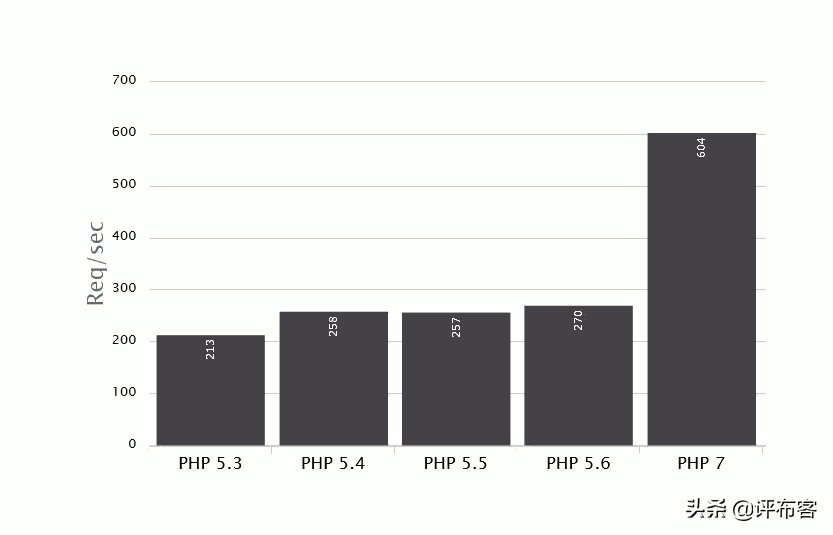WordPress环境配置
简介
安装好Nginx、php、MySQL之后,需要经过配置,才能使用起LNMP的环境。

nginx配置
使用yum 安装的nginx配置文件是在/etc/nginx这个目录里面,默认配置可以不用动,可以看到有一个conf.d的目录,在这个目录里面创建我们对应的Server即可
例如:
vim /etc/nginx/conf.d/opcai.top.conf
server {
listen 80;
server_name opcai.top;
#charset koi8-r;
#access_log logs/host.access.log main;
location / {
root /data/www/opcai_blog/;
index index.html index.htm index.php;
}
location ~ .php$ {
fastcgi_pass 127.0.0.1:9000;
fastcgi_index index.php;
fastcgi_param SCRIPT_FILENAME $document_root$fastcgi_script_name;
include fastcgi_params;
}
}
这里的 /data/www/opcai_blog/就是我们网站文件存放的目录,127.0.0.1:9000就是php-fpm的监听地址。server_name就是指定绑定的域名。
创建网站目录的时候,要注意权限,静态文件的目录,需要nginx的work用户有读取的权限,默认用户是nginx。
chown o+r / data/www/opcai_blog/
启动服务:
systemctl start nginx
systemctl enable nginx
配置php-fpm
使用yum安装的php-fpm默认配置文件是在/etc/opt/remi/php74这个目录,我们只要修改一些这个目录下的php-fpm.d/www.conf文件即可。
vim /etc/opt/remi/php74/php-fpm.d/www.conf
找到对应的配置项目,修改执行用户、组,为了方便可以替换成nginx的执行用户。(如果为了安全点,可以指定跟nginx不一样的用户,但是要确保文件的权限是正确的,千万不要直接给777权限,是很危险的事情)
user = nginx
group = nginx
启动服务:
systemctl start php74-php-fpm
systemctl enable php74-php-fpm
测试PHP是否能正常解析
直接测试phpinfo这个函数是否能打印出信息。
vim /data/www/opcai_blog/phpinfo.php
<?php
phpinfo();
?>
如果域名没有解析可以直接修改hosts文件,临时做下解析进行测试
例如:
访问: http://opcai.top/phpinfo.php 就可以查看到php对应的信息了,在页面上也可以看到对应的是否有开启MySQL驱动支持。
配置MySQL
mysql的默认配置文件是/etc/my.cnf,如果需要修改mysql端口,就可以在这里进行修改。

启动服务:
systemctl start mysqld
systemctl enable mysqld
默认root有一个随机密码,可以进入以后进行修改。
查看密码
cat /var/log/mysqld.log | grep password
可以看到root的随机密码
2020-08-05T15:21:04.994472Z 1 [Note] A temporary password is generated for root@localhost: y)+d.jktT7kn
修改密码
mysql -u root -p'y)+d.jktT7kn'
输入密码后就可以进入mysql修改密码了,需要修改后才能进行下一步操作。
use mysql
alter user root@localhost identified by "WWWW.opcai.top2020";;
flush privileges;
修改密码之后,记得重启一些mysqld服务
systemctl restart mysqld
创建博客用的用户名密码和数据库,不要使用默认的root用户权限太大了。如果只限制本机访问,只要开127.0.0.1的用户即可。
create database opcai ;
create user opcai@"127.0.0.1" identified by "OPCAI.top2020";
grant all privileges on opcai.* to opcai@"127.0.0.1";
flush privileges;